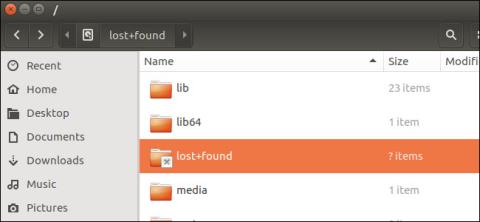Linux sistemoje vartotojai naudoja komandą fsck (failų sistemos patikrinimas), kad patikrintų, ar nėra sugadintų sistemos failų. fsck gali rasti sugadintus failus failų sistemoje. Jei aptinkami sugadinti failai, fsck pašalins sugadintus duomenis iš failų sistemos ir perkels juos į pamestų +rasti katalogą .
Aplankas pamestas+rastas yra „Linux“, „MacOS“ ir UNIX operacinių sistemų dalis . Kiekvienas sistemos failas, kiekvienas skaidinys turi savo pamestas+rastas aplanką. Sugadintų failų atkūrimo duomenis galite rasti čia.
1. Kas yra pamestas+rastas aplankas?
Linux sistemoje vartotojai naudoja komandą fsck (failų sistemos patikrinimas), kad patikrintų, ar nėra sugadintų sistemos failų. fsck gali rasti sugadintus failus failų sistemoje. Jei aptinkami sugadinti failai, fsck pašalins sugadintus duomenis iš failų sistemos ir perkels juos į prarastą+rasta katalogą.
Pavyzdžiui, jei staiga išjungiate kompiuterį, kai jis veikia, o failai įrašomi į standųjį diską, fsck įrankis automatiškai patikrins sistemos failus, kai kitą kartą paleisite kompiuterį. Jei kokie nors duomenys bus sugadinti, jie bus patalpinti į prarastą+rasta aplanką.
„MacOS“ yra tas pats. Jei paleisite Disk Utility ir patikrinsite, ar diske nėra sistemos failo klaidų, Disk Utility greičiausiai suras sugadintus duomenis ir išsaugos šiuos sugadintus duomenis aplanke Los+found.
Daugumoje UNIX failų sistemų yra pamestas+rastas katalogas, įskaitant ext2, ext3 ir ext4 Linux sistemoje bei HFS+ failų sistemą MacOS. Tačiau kai kuriose failų sistemose nenaudojamas pamestas+rastas katalogas.
2. Kur yra aplankas pamestas+rastas?
Kiekviena failų sistema turi savo pamestas+rastas aplanką, todėl kiekviename standžiajame diske ar skaidinyje galite rasti pamestą+rasta aplanką. Tai reiškia, kad aplanką pamestas+rastas rasite šakniniame kataloge adresu /lost+found .
Jei yra sumontuotų kitų skaidinių, kiekviename iš jų taip pat rasite aplanką pamestas+rastas. Pavyzdžiui, jei turite atskirą skyrių Home aplankui, sumontuotam /home, aplanką pamestas+rastas rasite adresu /home/lost+found.
Sugadinti duomenys iš pagrindinio skaidinio bus dedami į /home/lost+found, o ne į /lost+found.
Jei turite USB diską arba išorinį standųjį diską, suformatuotą naudojant Linux failų sistemą, jame taip pat rasite aplanką pamestas+rastas.
Atminkite, kad šis aplankas paprastai yra paslėptas, todėl turite įjungti parinktį, kad sistemoje būtų rodomi paslėpti aplankai ir failai.
Skaitytojai gali sužinoti daugiau apie tai, kaip paslėpti ir rodyti paslėptus failus, aplankus ir failų plėtinius sistemoje Windows 7/8/10 čia.
3. Kaip peržiūrėti aplanko pamestas+rastas turinį?
Šis aplankas dažnai apsiriboja root naudotojais, todėl įprasti naudotojai negali pasiekti atkūrimo duomenų. Kai kuriais atvejais aplankas pamestas+rastas gali būti tuščias, tai normalu, todėl nemanykite, kad aplankas sugadintas ar sugadintas.
Norėdami peržiūrėti aplanko turinį, atidarykite terminalo langą ir paleiskite toliau pateiktą komandą:
sudo su
cd /pamestas+rastas
ls
Jei pirmoji komanda neveikia, pabandykite paleisti su vietoj sudo su .
Aukščiau pateiktoje terminalo komandoje bus išvardyti visi failai, esantys aplanke prarastas + rastas. Jei nerodote jokių failų, tai reiškia, kad aplankas tuščias.
4. Atkurti duomenis
Jei aplanke pamestas+rastas matote failus ar ką nors, tai nėra visas failas. Vietoj to matysite tik mažas failo dalis arba sugadintų duomenų bitus.
Jei, deja, prarandate kai kuriuos svarbius duomenis, jums nereikia per daug jaudintis, nes tuos duomenis galite rasti aplanke Los+found. Jei prarasite duomenis, galite patikrinti prarastą+rasta aplanką ir tuos duomenis atkurti. Jei čia rasite visą failą, galite perkelti failą atgal į pradinę vietą ir jį naudoti.
Taip pat negalite ištrinti pamesto+rasto aplanko , nes jis yra nuolatinė failų sistemos dalis. Tačiau jei naudojate fragmentų failus aplanke pamestas+rastas, galite juos ištrinti naudodami terminalo komandas, kad atlaisvintumėte vietos.
Žiūrėkite daugiau straipsnių žemiau:
Linkiu smagių akimirkų!